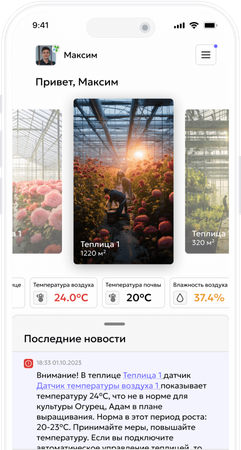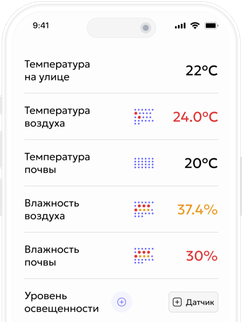Цифровой сбор и анализ микроклиматических показателей — основа стабильного и прибыльного сельского хозяйства. В этой статье мы расскажем, как работать с показателями в платформе Gros.farm, какие есть способы их ввода, как выглядят графики, что значат цвета и статусы, и зачем всё это нужно.
Также в статье встроено видео, но если вы не можете его посмотреть — ниже вы найдёте полное текстовое объяснение всех его этапов.
Почему важно собирать показатели?
Правильные показатели микроклимата — это не просто числа. Это контроль над состоянием растений, основа для автоматизации и ключ к оптимизации всех процессов в теплице.
Когда данные хранятся в бумажных тетрадях или только в голове, возникает риск ошибок, потерь и невозможность провести анализ. Gros.farm помогает избежать этого: все значения фиксируются в одном месте, доступны в любое время, а отклонения от нормы — сразу видны.
Показатели можно вносить вручную или собирать автоматически — платформа поддерживает оба варианта.
Первый вход: как выглядит раздел "Показатели"
Откройте любой объект — например, теплицу. Система сразу перенаправит вас в раздел "Показатели".
Если у вас ещё не подключены датчики и блок управления, список будет пуст. Но это не мешает начать — вручную вносить данные можно в любой момент.
Как внести данные вручную
Нажмите на знак плюс рядом с нужным типом показателя. Введите значение — например, температуру воздуха 22 °C. Система моментально сохранит данные в базу.
Если введённое значение выходит за пределы нормы, вы получите уведомление. Внесение вручную доступно бесплатно и неограниченно — как для вас, так и для сотрудников.
О том, как настраивать роли и доступ сотрудников — смотрите отдельную статью и видео «Роли».

Переход к автоматике: как работают датчики и блок управления
Когда вы подключаете оборудование, сбор данных происходит автоматически. Переключимся на объект, где датчики уже установлены.
Теперь вы увидите напротив каждого показателя числовые значения. Это среднее значение по всем датчикам данного типа. Например:
-
один датчик показывает 14 °C,
-
другой — 18 °C,
-
итоговое значение — 16 °C.
Цвет значения подскажет, всё ли в порядке:
-
чёрный — в норме,
-
жёлтый — на границе нормы,
-
красный — вне нормы или есть проблемы с датчиками.
Что означают точки слева от показателя?
Слева от значения — группа точек. Это индикатор состояния датчиков:
-
Все точки синие и на одной линии — всё работает.
-
Есть смещённые красные или жёлтые — с частью датчиков проблема.
Чтобы уточнить, с каким именно датчиком возникла ошибка, нажмите на сам показатель. В открывшемся списке будет информация о статусе каждого устройства.

Графики: история показателей и зоны нормы
Нажмите на любой показатель, где все датчики работают, и выберите кнопку «Графики». Откроется визуализация всех измерений за определённый период.
Вы увидите:
-
Зелёную зону — это диапазон нормы, взятый из техкарты. Он может меняться днём и ночью.
-
Красные участки — показатели вне допустимого диапазона.
-
Белые линии — всё в норме.
Если нормы у конкретного параметра не различаются по времени суток, зелёная зона будет сплошной.

Как работать с графиком?
Чтобы точно узнать значение в конкретной точке, нажмите и удерживайте палец (или курсор) на графике, передвигая его влево и вправо — данные появятся в списке под графиком.
В правом верхнем углу есть переключатель периодов: можно выбрать график за день, неделю, месяц или 3 месяца.
Иногда при большом объёме данных или медленном интернете загрузка занимает больше времени — это нормально.
Если вам нужно выгрузить данные в таблицу — напишите в поддержку, мы пришлём их в удобном формате.
График по каждому датчику отдельно
Если датчиков много, общий график может выглядеть перегруженным. В этом случае вернитесь назад к списку и выберите конкретный датчик. Его график будет отображён отдельно, с теми же возможностями навигации и анализа.
Готовы начать?
Без надёжной системы сбора и анализа показателей невозможно управлять микроклиматом эффективно. Это значит — невозможно управлять урожайностью.
Даже если у вас нет датчиков, вы уже сегодня можете начать с ручного ввода. Это бесплатно, просто и уже даёт пользу. Перейдите в раздел "Показатели" на своём объекте, внесите первое значение — и убедитесь, насколько проще становится контроль за условиями в хозяйстве.
Если появятся вопросы — служба поддержки всегда готова помочь.